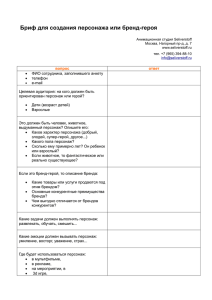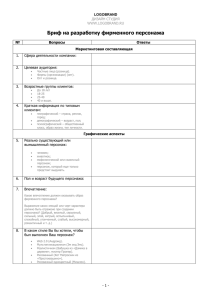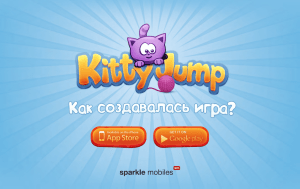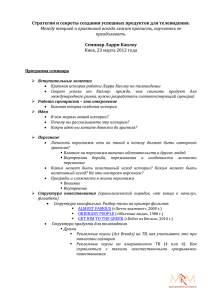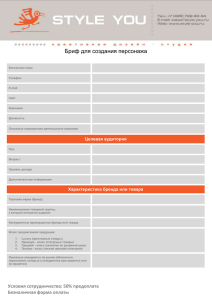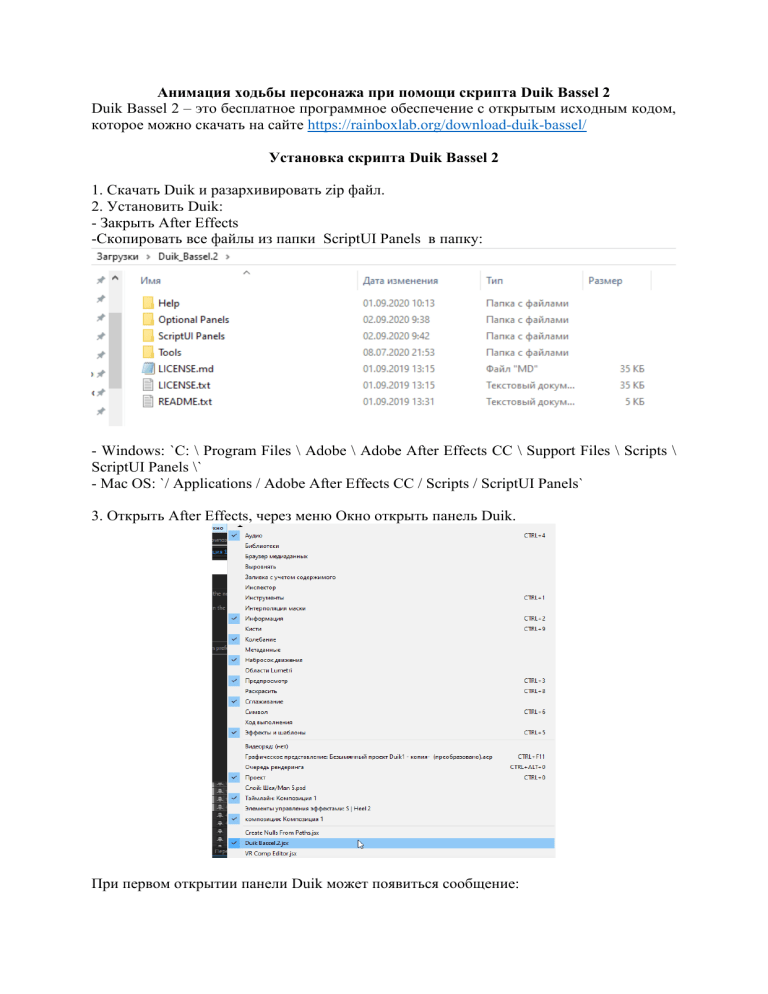
Анимация ходьбы персонажа при помощи скрипта Duik Bassel 2 Duik Bassel 2 – это бесплатное программное обеспечение с открытым исходным кодом, которое можно скачать на сайте https://rainboxlab.org/download-duik-bassel/ Установка скрипта Duik Bassel 2 1. Скачать Duik и разархивировать zip файл. 2. Установить Duik: - Закрыть After Effects -Скопировать все файлы из папки ScriptUI Panels в папку: - Windows: `C: \ Program Files \ Adobe \ Adobe After Effects CC \ Support Files \ Scripts \ ScriptUI Panels \` - Mac OS: `/ Applications / Adobe After Effects CC / Scripts / ScriptUI Panels` 3. Открыть After Effects, через меню Окно открыть панель Duik. При первом открытии панели Duik может появиться сообщение: Нужно нажать на кнопку Open preferences, при этом откроется окно настроек, в котором следует поставить флажок в пункте Allow Scripts to write files (Разрешить сценариям выполнять запись файла и осуществлять доступ к сети). Видеоурок по анимации ходьбы можно посмотреть по ссылке https://www.youtube.com/watch?v=2CbiNn-uHfo. Автор видеоурока предлагает скачать для пробы персонаж в SVG формате на сайте https://boosty.to/agnyy/posts/8bca2a4d-b36143ba-9bb4-8c83a16d05b0?share=post_link. Задание 1. Подготовить персонаж для импорта в After Effects. − Для примера можно скачать персонаж в SVG формате https://boosty.to/agnyy/posts/8bca2a4d-b361-43ba-9bb4-8c83a16d05b0?share=post_link − В After Effects SVG формат не читается, поэтому предлагается конвертировать SVG изображение в AI формат при помощи онлайн-конвертера https://convertio.co/ru/download/deb9acb279ad9e533764c9fcb9af427ec4359c/ (при этом важно, чтобы сохранилась мгногослойность изображения). − Далее открыть изображение в формате AI при помощи Adobe Illustrator. − В Adobe Illustrator надо все группы преобразовать в слои. На панели Слои выделить строчку <Группы> и нажав на иконку в правом верхнем углу панели Слои (Layers) выбрать из списка Распределить по слоям (упорядочить) (Release to Layers (Sequence)). При этом для каждой части тела появится обозначение Layer. − Далее в Adobe Illustrator выполнить экспорт в PSD формат командой ФайлЭкспорт. В открывшемся окне настроек не забыть указать Сохранить слои, цветовая модель RGB. Если открытый документ создан в режиме CMYK, то надо перед экспортом преобразовать его в RGB командой Файл – Цветовой режим документа. 2. Импортировать многослойное изображение персонажа формата PSD в After Effects через меню открыть Файл-Импорт и выбрать класс Композиция. В настройках должно быть указано Редактируемые стили слоя. 3. В After Effects создать новую композицию командой Композиция – Новая композиция (Сtrl+N). Указать необходимое разрешение, частоту кадров, длительность композиции и цвет фона. 3. Перетащить в окно композиции слои персонажа. 4. Переименовать слои так, чтобы в названии обозначалась часть тела персонажа: голова (Head), шея (Neck), грудь (Spine 2), туловище (Spine), таз (Hips), плечо (Arm), предплечье (Forearm), кисть (Hand), бедро (Thigh), голень (Calf), ступня (Foot), пальцы ног (Toes). Для второй ноги и руки рядом с именем поставить цифру 2. 5. Выделяя последовательно слои персонажа и используя режим соло, поместить опорные точки для отдельных частей персонажа в положение, где должен сгибаться сустав. Переключать инструмент выделения на инструмент перемещения опорной точки удобно, удерживая клавишу Y. 6. Открыть окно Duik. Во вкладке Create Structures создать гуманоида, кликнув на строчку Hominoid. В результате будет создан скелет, рядом с названием слоев скелета стоит буква S. 7. Подогнать скелет под изображение персонажа и совместить опорные точки слоев с соответствующими точками на костях сгенерированного скелета. Для удобства отслеживания можно последовательно включать режим соло для требуемых слоев. Позвоночник следует подгонять снизу вверх. Т.е. вначале соединить опорную точку таза с узлом кости Hips, далее низ туловища с костью Spine, далее грудь с костью Spine 2, шею с Neck, голову с Head и выставить верхнюю точку Spine tip вверху головы. Руки и ноги надо подгонять наоборот сверху вниз. Вначале соединить для одной руки плечо с Arm, предплечье с Forearm, кисть с Hand и далее кончик кисти с Arm tip. Для другой руки все тоже самое, только рядом с названием костей стоит цифра 2. Затем для ноги соединить бедро с Thigh, голень с Calf, ступню и Foot, пальцы ног и Toes, совместить кончик ступни и Tiptoe 3. Аналогичным образом поступить для второй ноги. 8. Выделить слои со структурой скелета, перейти во вкладку Link and constraints и кликнуть на Auto Rig & IK. В результате должны быть созданы контроллеры. Слои с контроллерами обозначены буквой C. При помощи контроллеров в дальнейшем можно управлять движением персонажа. 9. Присоединить родительскими элементами (Parent Pick Whip) слои персонажа к слоям структуры скелета в соответствие с наименованиями согласно п. 4. 10. Проверить правильность соединения скелета с персонажем, перемещая за контроллеры. Сбросить все перемещения контроллеров, чтобы персонаж стоял ровно. 11. Выделить слои скелета c буквой S, спрятать их отображение, нажав на значок видимости рядом с одним из выделенных слоев (быстро выделить слои скелета можно через панель Duik, нажав Select Structures). При этом контроллеры должны быть по-прежнему видны. 12. Спрятать лишние слои, оставив только слои контроллеры C. Для этого выделить слои персонажа и структуру скелета и нажать на значок рядом с одним из выделенных слоев, далее нажать на такой же значок вверху окна композиция. В результате выделенные слои скроются. 13. Для того чтобы при перемещении контроллера части тела не разделялись в настройках контроллера на панели Элементы управления эффектами надо в пункте Stretch отключить флажок возле строки Auto-Stretch. 14. Если рука сгибается не в ту сторону, то в настройках контроллера Hand надо включить флажок к пункту Reverse. 15. Сохранить проект и сохранить резервную копию проекта. Копия проекта может понадобиться для того, чтобы была возможность поправить в дальнейшем скелет, если анимация ходьбы окажется неудачной. 16. Создать автоматическую анимацию ходьбы. Персонаж должен стоять ровно. Выделить все слои с контроллерами. На панели Duik перейти во вкладку Automations, кликнуть на кнопку Walk cycle. 17. Настроить походку на панели Элементы управления эффектами, чтобы придать походке характерные черты. Персонаж должен в начальный момент стоять, потом пойти, затем ускорить темп ходьбы, замедлить и остановиться. Рассмотрим назначение различных настроек Walk cycle: General motion – ширина шага – анимация этого параметра позволяет персонажу разогнаться и остановиться. Offset – смещает фазу движения относительно цикла ходьбы - этот параметр позволяет, например, сделать так, чтобы в какой-то определенный момент времени персонаж остановился или оказался на левой ноге. Параметры Height и Weight позволяют задать рост и вес персонажа. В зависимости от этих параметров персонаж будет больше или меньше приседать при ходьбе. Параметр Energy влияет на подбрасывание коленей при ходьбе. Softness позволяет сделать походку расхлябанной. Настройки Secondary позволяют дополнительно немного развернуть и управлять характером движения отдельных частей тела. 18. Для того чтобы в какой-то момент времени при ходьбе персонаж поднял руку нужно для слоя с контроллером Hand в настройках добавить анимацию к пункту IK Enable. Добавив ключевую точку и включив параметр IK Enabled, можно анимировать руку отдельно. Для анимации руки добавляются ключевые точки к пункту Position для слоя с контроллером Hand, при этом руку персонажа можно вручную поднять, подвинуть. Затем для того, чтобы персонаж продолжил идти дальше с обычным движением рук надо отключить параметр IK Enable, при этом должна добавиться ключевая точка к этому параметру. 19. Сохранить проект, выполнить экспорт видеофайла.